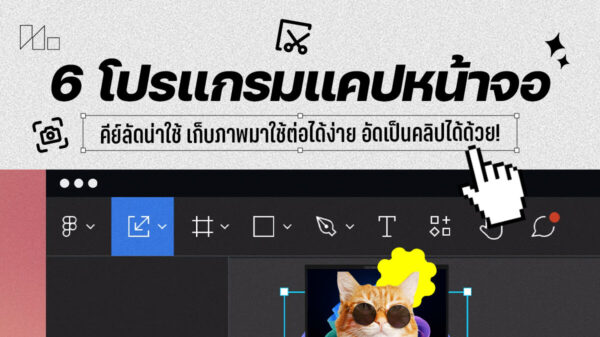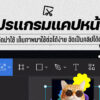แนะนำส่วนขยาย Chrome Extension น่าใช้งาน เพิ่มความเทพให้เว็บเบราว์เซอร์ อัพเดต 2022
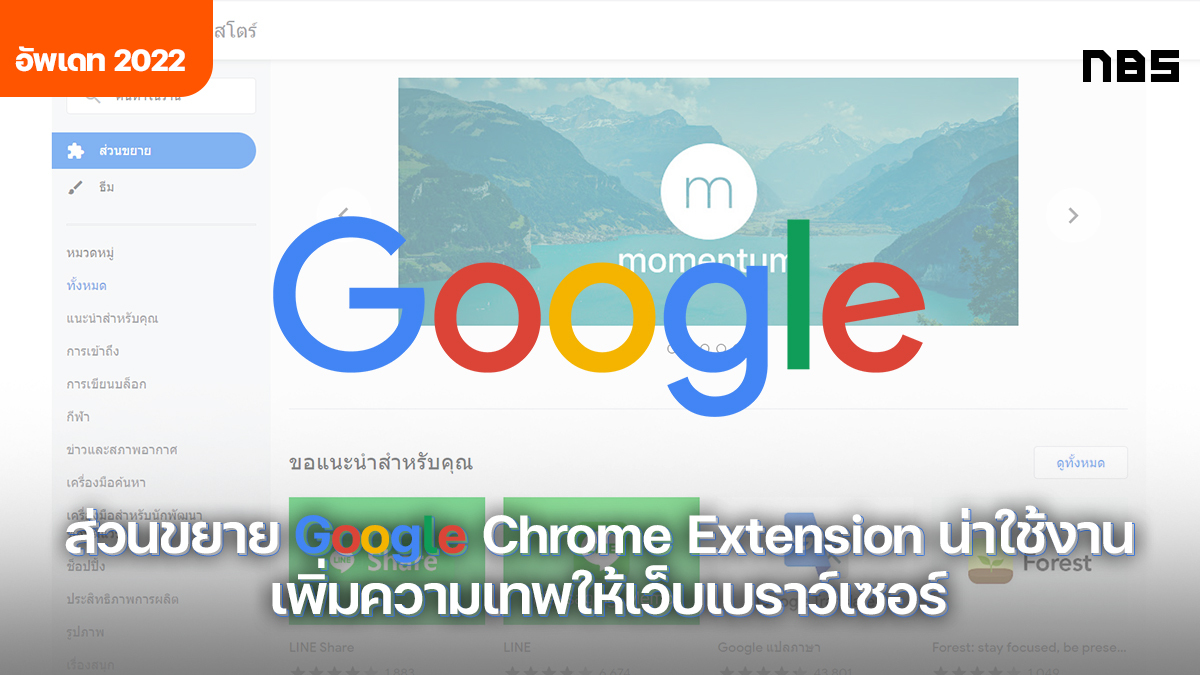
ปัจจุบันนั้น Web Browser ถือเป็นหัวใจหลักในการใช้ท่องอินเทอร์เน็ตบนคอมพิวเตอร์ ไม่ว่าจะเป็น Notebook หรือ PC รวมไปถึงบนสมาร์ทโฟนและแท็บเล็ตด้วย แถมยังมีความสำคัญมากขึ้นเรื่อยๆ อีกด้วย และด้วยการพัฒนานี้เองก็ได้เกิด ส่วนขยาย หรือ ที่เรียกว่า Extensions เข้ามาเพิ่มความสามารถต่างๆ ให้กับเบราว์เซอร์ที่เราใช้งาน วันนี้ทีมงาน NotebookSPEC จึงอยากมาแนะนำ ส่วนขยาย Chrome หรือ Google Chrome Extensions ที่น่าใช้งาน เพิ่มศักยภาพที่ดียิ่งขึ้นให้กับเว็บเบราว์เซอร์และการท่องเว็บ จะมีอะไรกันบ้างนั้น มาดูกันเลย
- ส่วนขยาย (Extension) คืออะไร
- แนะนำส่วนขยาย Chrome ที่น่าสนใจ
- AdBlock
- Grammarly
- Full Page screen Capture
- Save To Pocket
- Mailtrack
- Volume Master
- Weava Highlighter
- Awesome Screenshot & Screen Recorder
- Google Translate
- Custom Cursor for Chrome
ส่วนขยาย (Extension) คืออะไร
ส่วนขยาย หรือ Extensions บนเว็บเบราว์เซอร์นั้น แต่เดิมแล้ว เป็นเพียงส่วนขยายสำหรับการสำรวจ หรือที่เรียกว่า แถบสำรวจ โดยเริ่มต้นขึ้นเมื่อประมาณปี ค.ศ. 1999 ผ่าน Internet Explorer รุ่นที่ 4 โดยเป็นเพียงแถบเครื่องมือพิเศษที่เราสามารถเพิ่มลงไหนอินเทอร์เฟซของเบราว์เซอร์ได้ เช่น หุ้น ฯลฯ ต่อมาก็ได้มีส่วนขยายเพิ่มขึ้นสำหรับเบราว์เซอร์อื่นๆ ไม่ว่าจะเป็น Firefox, Opera, Google Chrome, Safari ตามลำดับ รวมไปถึง Microsoft Edge ที่ได้รับการพัฒนาต่อยอดมาจาก Internet Explorer ด้วย
Google Chrome นั้น เป็นเว็บเบราว์เซอร์ และแอพพลิเคชัน สำหรับการท่องเว็บไซต์ ที่มีให้บริการทั้งบนคอมพิวเตอร์และสมาร์ทโฟนหรือแท็บเล็ต จากผู้ให้บริการด้านเทคโนโลยียักษ์ใหญ่อย่าง Google ที่ได้รับความนิยมใช้งานกันทั่วโลก ด้วยประสิทธิภาพการทำงาน ความปลอดภัย รวมไปถึงฟีเจอร์ต่างๆ นั้น ก็จะให้ติดอันดับเบราว์เซอร์ที่มีผู้ใช้งานมากที่สุดเป็นอันดับต้นๆ ของโลกเลยก็ว่าได้
สำหรับส่วนขยายหรือ Extensions ใน Google Chrome นั้น ก็คือเครื่องมือที่เมื่อเราเพิ่มเข้าไปให้กับ Google Chrome แล้ว จะทำให้ตัวเว็บเบราว์เซอร์มีความสามารถพิเศษเพิ่มขึ้นมา เช่น Extensions สำหรับ Translate ก็จะทำให้เบราว์เซอร์ของเราสามารถแปลภาษาบนหน้าเว็บจากภาษาหนึ่งไปยังอีกภาษาได้ หรือ ส่วนขยายสำหรับการปิดกั้นโฆษณา ก็จะทำให้เมื่อเราเข้าชมเว็บไซต์ที่มีโฆษณาปรากฏเป็นจำนวนมาก โฆษณาเหล่านั้นก็จะถูกปิดกั้นออกไป (ไม่ทั้งหมด) ทำให้ไม่รบกวนหรือรบกวนการเข้าชมเว็บไซต์ต่างๆ ของเรา น้อยที่สุดนั่นเอง
แนะนำส่วนขยาย Google Chrome ที่น่าสนใจ
วิธีค้นหาและติดตั้งส่วนขยาย Chrome
สำหรับการค้นหาและติดตั้งส่วนขยาย หรือ Extensions ของ Google Chrome นั้น สามารถทำได้ไม่ยากเลย มีวิธีดังนี้
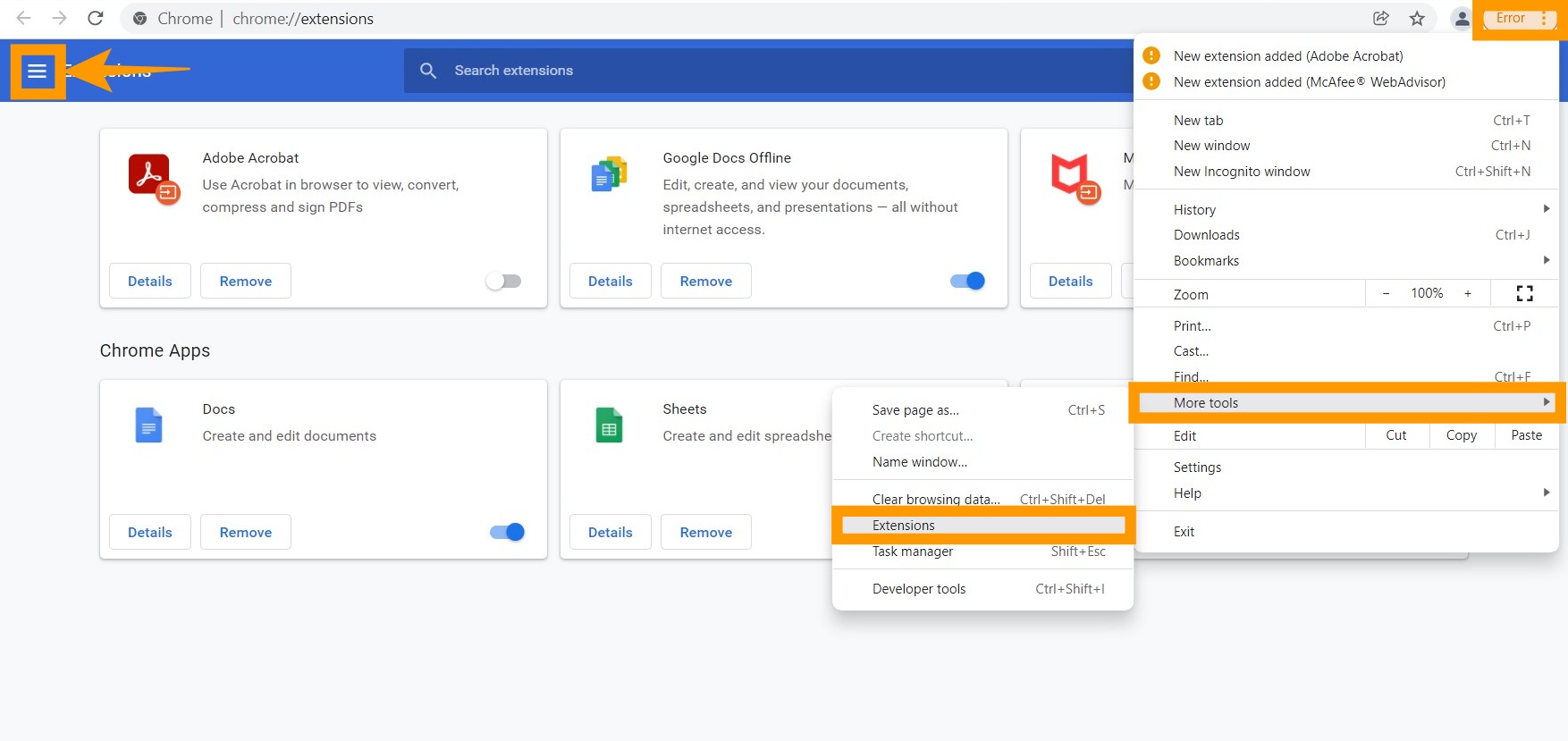
- เริ่มต้น ให้เราเปิด Google Chrome ขึ้นมา จากนั้นให้เลือกที่เพิ่มเติม (สัญลักษณ์จุดสามจุดเรียงกัน) ที่อยู่บริเวณมุมบนด้านขวาของเบราว์เซอร์ >> เลือกที่ More tools >> Extensions >> เราก็จะเข้าสู่หน้า Extensions ของ Google Chrome จากนั้นเลือกที่ตัวเลือกขีดสามขีดเรียนกัน ตรงคำว่า Extensions >> เลือก Open Chrome Web Store >> เราก็จะเข้าสู่หน้า Chrome Web Store
- หรือเข้าไปที่ Chrome Web Store
- จากนั้น เราก็จะเจอหน้าเว็บสโตร์ของ Chrome ซึ่งมีให้เลือกมากมาย ไม่ว่าจะเป็น ส่วนเสริม, ส่วนขยาย, Theme ต่างๆ สำหรับการเปลี่ยนธีม เปลี่ยนพื้นหลังของเว็บเบราว์เซอร์ โดยจะมีทั้งแบบฟรีและแบบที่ต้องเสียค่าใช้จ่าย ภายใน Store ยังมีการจัดหมวดหมู่ต่างๆ มากมาย ทั้ง ที่ได้รับความนิยม หรือจัดแบ่งตามประเภท รวมไปถึงสามารถค้นหาส่วนเสริมที่ต้องการได้จากช่องค้นหาได้เลย
- และเมื่อเราค้นหา หรือเลือก ส่วนขยาย Chrome ที่เราต้องการได้แล้ว ก็ให้กดเลือกเข้าไป >> เราจะเข้าสู่หน้ารายละเอียดของส่วนเสริม หรือ Theme นั้นๆ ที่เราเลือก >> จากนั้นให้เลือกที่ Add to Chrome เพียงเท่านี้เราก็จะได้ส่วนขยาย หรือ Extensions มาใช้งานแล้ว
การปิด/เปิดส่วนขยาย Chrome
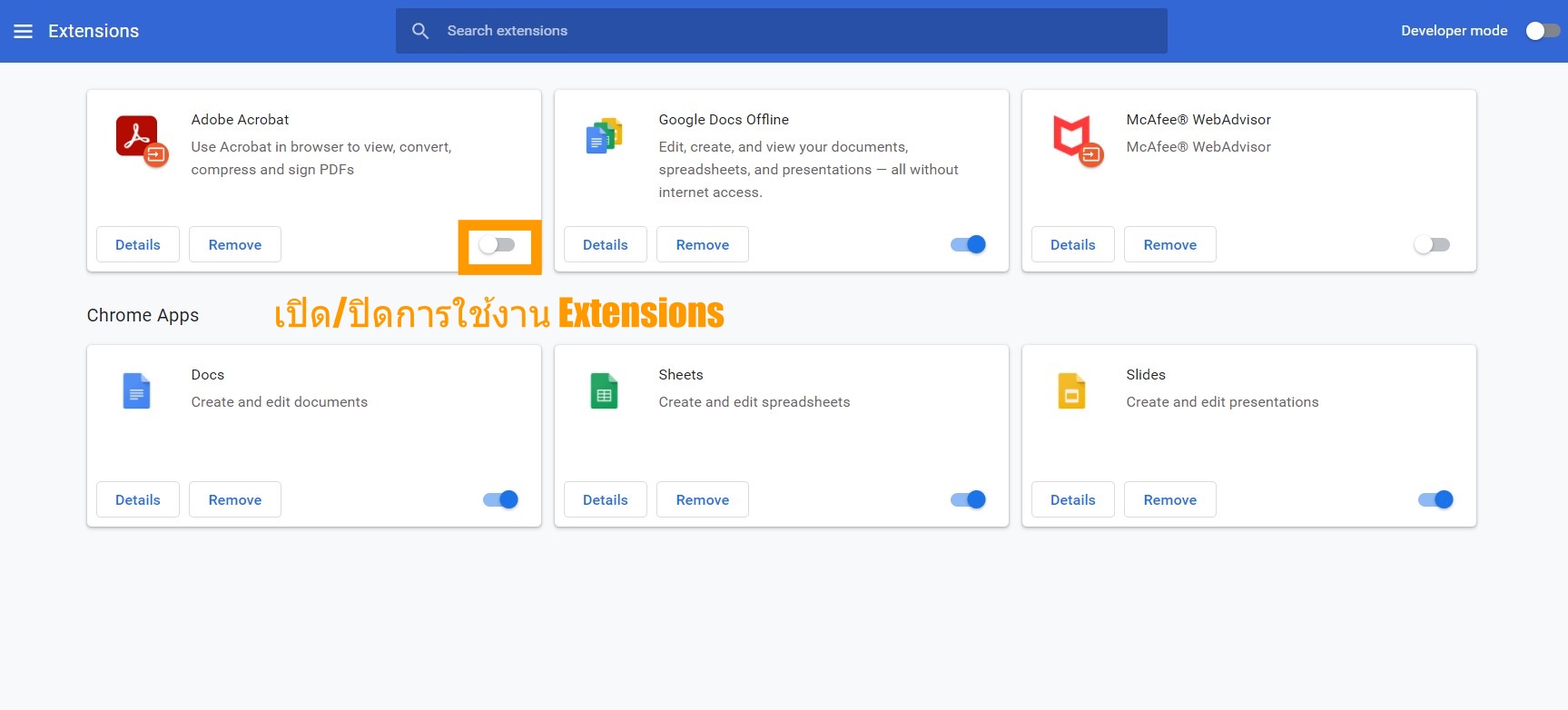
- ในส่วนของการเปิด / ปิด การใช้งานส่วนขยาย หรือ Extensions นั้น ก็ทำได้ง่ายมากๆ โดยเมื่อเราเปิด Google Chrome ขึ้นมา ให้เลือกที่เพิ่มเติม (สัญลักษณ์จุดสามจุดเรียงกัน) ที่อยู่บริเวณมุมบนด้านขวาของเบราว์เซอร์ >> เลือกที่ More tools >> Extensions >> เราก็จะเข้าสู่หน้า Extensions ของ Google Chrome
- ในหน้านี้ เราจะเห็น Extensions มากมายที่เราได้ทำการดาวน์โหลดมา หรือ ติดตั้งไว้ เราสามารถเลือกเปิด หรือ ปิด ส่วนขยายเหล่านี้ได้ นอกจากนี้เรายังสามารถดูรายละเอียดของส่วนขยายได้ด้วยการกดที่ Details หรือหากต้องการลบส่วนขยาย ก็สามารถกดที่ Remove ได้เลย
1. AdBlock
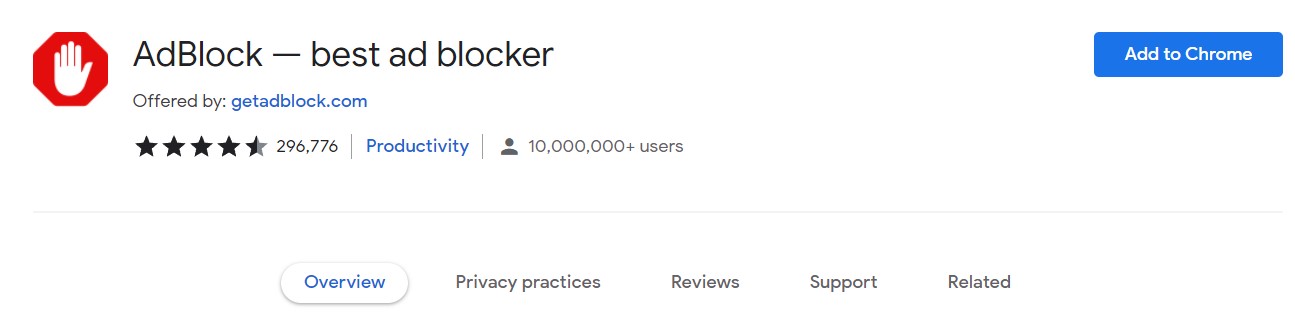
มาเริ่มการแนะนำ ส่วนขยาย Chrome Extensions กันด้วย Adblock กันเลย เพราะเชื่อว่าใครหลายคนคงรู้จักกันดีอยู่แล้ว ว่าส่วนขยายหรือส่วนเสริมตัวนี้ ทำหน้าที่ในการป้องกันโฆษณา, Pop-up ฯลฯ ที่ทำให้เราหงุดหงิดรำคาญใจ เวลาท่องเว็บไซต์ต่างๆ ดีไม่ดี กดไปโดน ก็อาจจะเจอเข้ากับสแปมหรือไวรัสเข้าเครื่องอีก Adblock จึงเข้ามาช่วยจัดการในส่วนนี้นั่นเอง (สำหรับ Adblock นี้ก็สามารถช่วยป้องกันโฆษณาใน YouTube ได้บางส่วนด้วยนะ) การันตีประสิทธิภาพการใช้งานด้วยยอดการดาวน์โหลดติดตั้งใช้งานกว่า 10 ล้าน Users
สำหรับความสามารถ หรือฟีเจอร์ที่น่าสนใจ ของ Adblock เบื้องต้นนั้น ก็มีดังนี้เลย
- บล็อก Banner, Ads Video และ Pop-up โฆษณา ที่มารบกวน ในขณะที่เรากำลังท่องเว็บไซต์ ไม่ว่าจะเป็น Facebook, YouTube, Twitter ฯลฯ
- ปกป้องความเป็นส่วนตัว ของผู้ใช้งานอย่างเราๆ ได้ด้วยการ ป้องกันการติดตามจาก Ads Trackers
- ป้องกันโฆษณาอันตรายที่แฝงมัลแวร์ต่างๆ ที่จะเข้ามาทำให้คอมพิวเตอร์ที่เราใช้งานเกิดปัญหา หรือล้วงข้อมูลส่วนตัวที่อยู่ภายในเครื่องของเรา
- สามารถโหลดหน้าเว็บไซต์ได้รวดเร็วยิ่งขึ้น เพราะไม่มีเนื้อหาส่วนเกิน หรือโฆษณา Pop-up ที่กินทรัพยากรในหน้าเว็บ
- สามารถเลือกบล็อกลิงก์ที่ต้องการได้ เลือกปลดบล็อกได้เอง เช่น
- Pause on this site: Once เพื่อหยุดการทำงานของ Adblock ที่หน้าเว็บนี้หนึ่งครั้ง แต่ในการใช้งานครั้งต่อๆ ไป ก็จะกลับมาบล็อกเว็บไซต์นี้เหมือนเดิม
- Pause on this site: Always จะเป็นการหยุดการทำงานของ Adblock สำหรับลิงก์เว็บไซต์นี้ไปตลอด แม้ว่าเราจะปิดเบราว์เซอร์แล้วเปิดมาใหม่ หรือจะปิดเครื่องแล้วเปิดใหม่ก็ตาม โดยหากต้องการบล็อกก็สามารถกด Unpause Adblock ได้
2. Grammarly
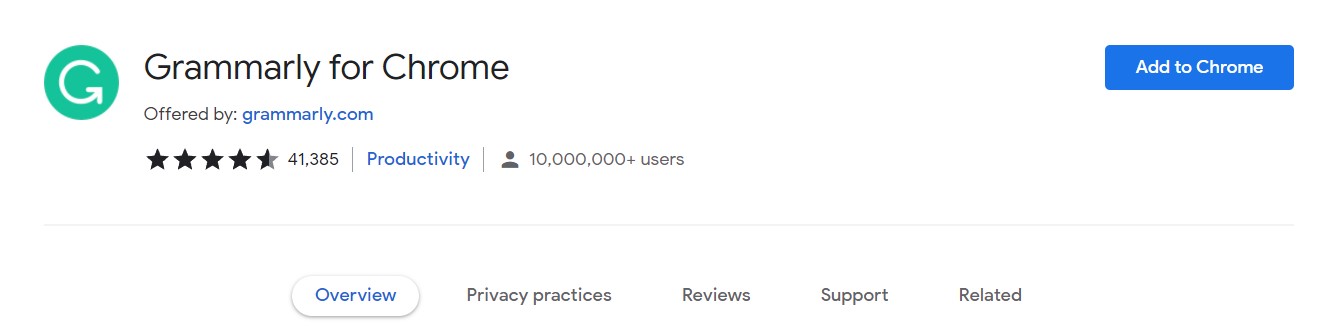
ส่วนขยายถัดมา ที่น่าใช้งาน เพิ่มความสามารถให้กับเว็บเบราว์เซอร์ Google Chrome ของเรานั้น ก็ต้องนี่เลย Grammarly ตัวช่วยในการช่วยเช็คคำผิดในภาษาอังกฤษ ไม่ว่าจะเป็นประโยค หรือบทความภาษาอังกฤษ ตัวโปรแกรมมีฟีเจอร์มากมาย ไม่ว่าจะเป็น การเช็คหลักไวยากรณ์ (Grammar Check), การสะกดคำ (Spell Check), ความหมายของคำศัพท์, โครงสร้างของประโยค (Sentence Structure), เครื่องหมายวรรคตอน (Punctuation) ฯลฯ ทั้งยังสามารถตรวจสอบได้อย่าง Real-time อีกด้วย โดยส่วนขยายนี้จะทำงานโดย เวลาที่เราพิมพ์ภาษาอังกฤษอยู่ แล้วเจอคำ, Grammar, ฯลฯ ที่ผิด ตัว Extensions จะขีดเส้นใต้คำนั้นๆ ไว้ แล้วจะแนะนำคำที่ถูกต้องให้กับเรา
3. Full Page Screen Capture
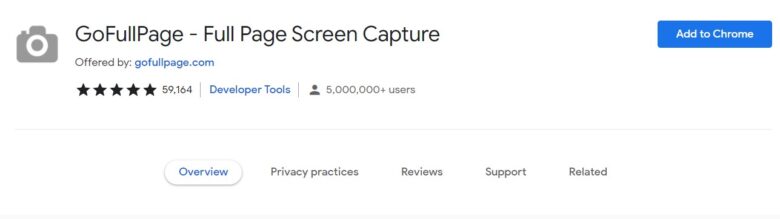
ใครที่ชอบแคปหน้าจอบ่อยๆ ไม่ว่าจะเซฟไว้อ่านทีหลัง หรือจะส่งเป็นรูปแชร์ไปให้เพื่อน แค่มีส่วนเสริมอย่าง Full Page Screen Capture ก็สบาย เพราะส่วนขยายตัวนี้ จะช่วยให้เราสามารถแคปหน้าจอทั้งเว็บไซต์ได้ภายในคลิกเดียว ไม่ต้องเสียเวลาค่อนๆ เลื่อนหน้าเว็บแล้วแคปทีละส่วน แถมบางครั้งก็ไม่ต่อเนื่องกันอีกด้วย และเมื่อเราแคปมาแล้ว ก็สามารถแก้ไขเพิ่มเติมได้ แล้วบันทึกมายังอุปกรณ์ของเราได้เลยทันที สะดวกมากๆ
4. Save To Pocket
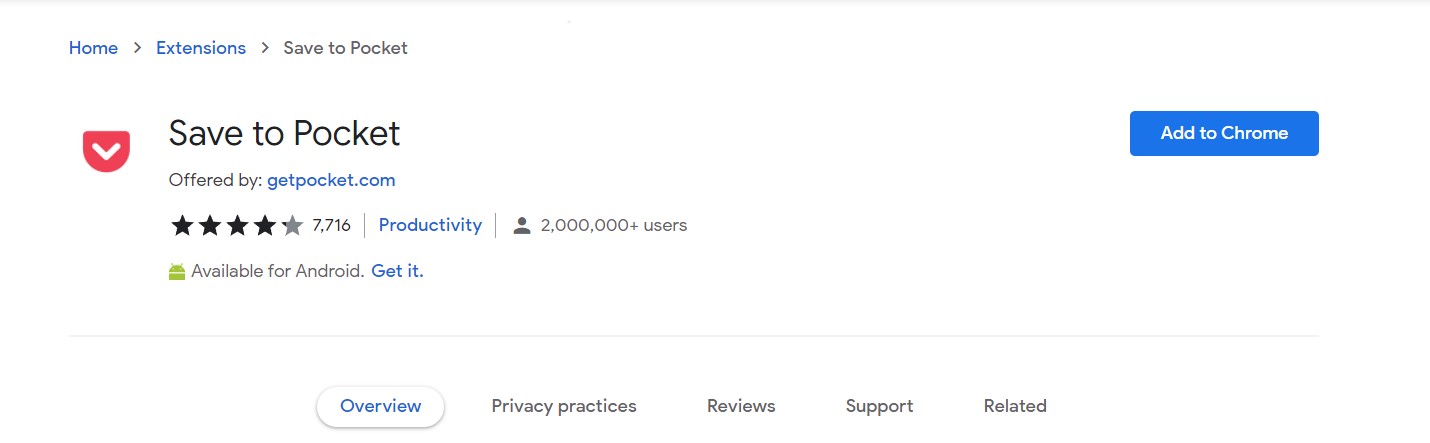
Save to Pocket เป็นส่วนขยาย ที่น่าสนใจมากๆ สำหรับใตนที่ชอบอ่าน บทความ, Blog ฯลฯ เพราะส่วนขยายตัวนี้จะช่วยให้เราเซฟหน้าบทความนั้นๆ ไว้ แล้วค่อยกลับมาอ่านทีหลังได้ง่ายๆ รวมไปถึง รูปภาพ วิดีโอ ฯลฯ ด้วย เพิ่มความสะดวกให้เรายิ่งขึ้นไปอีก การทำงานก็ง่ายมากๆ เพียงแค่เรากด คลิกขวา ที่ลิงก์หน้าเว็บที่เราต้องการจะเซฟ แล้วเลือก Save to Pocket หรือกดปุ่ม Ctrl + Shift + P (สำหรับผู้ใช้งาน Windows), Command + Shift + P (สำหรับผู้ใช้งา่น macOS) นอกจากนี้ Save to Pocket ยังรองรับระบบปฏิบัติการ iOS และ Android ด้วย
5. Mailtrack
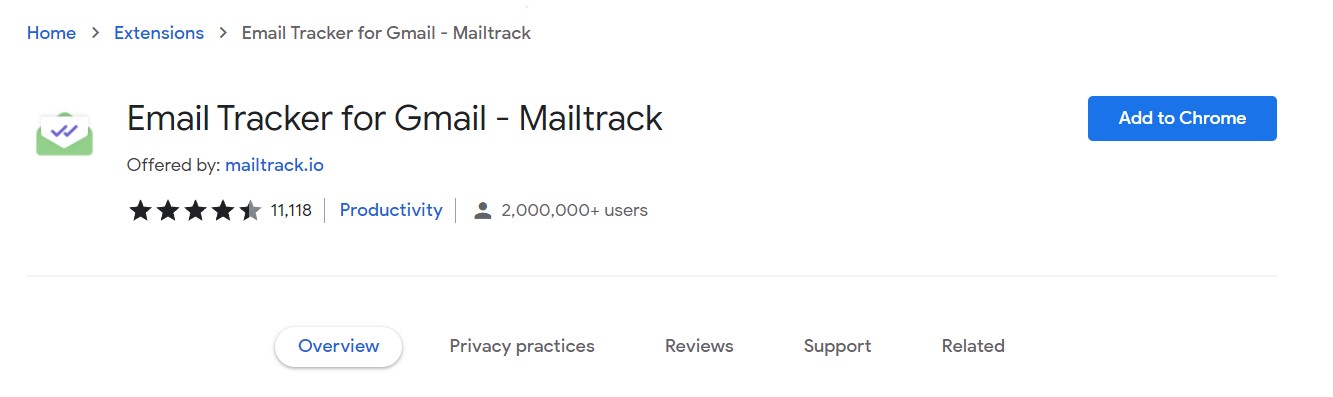
Mailtrack เป็นส่วนขยายหรือส่วนเสริม ที่จะช่วยให้เรารู้ว่าอีเมลที่เราได้ทำการส่งไปนั้น ถึงผู้รับหรือยัง แล้วเขาเปิดอ่านแล้วหรือไม่ โดยเมื่อผู้รับได้รับอีเมลแล้วทำการเปิดอ่าน ก็จะมีการแจ้งเตือนมาที่เราว่าผู้รับได้เปิดอ่านอีเมลเรียบร้อยแล้ว นอกจากนี้ยังมีการบอกรายละเอียดไว้ด้วย ว่าเปิดอ่านไปตอนไหน แล้วเปิดอ่านไปกี่ครั้ง เหมาะสุดๆ สำหรับใครที่มักจะใช้งานอีเมล ไม่ว่าจะเป็นการติดต่องาน ธุรกิจ หรือส่งใบสมัคร ฯลฯ เพื่อที่จะได้รู้ว่าอีเมลของเรานั้นไปถึงมือผู้รับแล้วหรือไม่ และเขาเปิดอ่านอีเมลของเราแล้วหรือยัง
6. Volume Master

ส่วนขยายตัวนี้ เรียกว่าเหมาะสุดๆ กับใครที่ชอบฟังอะไรดังๆ เพราะ Volume Master นั้น จะช่วยเพิ่มความสามารถของเสียง จากสื่อต่างๆ ไม่ว่าจะเป็น เพลง วิดีโอ หรือ Streaming ฯลฯ ให้ดังเพิ่มขึ้นได้สูงสุดถึง 600% กันได้ไป แต่การใช้งานนั้น เราก็สามารถกดเลือกไอคอนที่แถบด้านบนของเว็บเบราว์เซอร์ แล้วเปิดการทำงานของ Volume Master ได้เลย สามารถเลือกระดับความดังของเสียงได้ตามต้องการ โดยเสียงที่ถูกเร่งความดังนั้น จะทำงานเฉพาะบนแท็บที่เราเลือกเท่านั้น หากเล่นในแท็บอื่นๆ ก็จะก็ไม่ได้ถูกปรับเร่งเสียงด้วย ถ้าจะปรับเสียงก็ต้องปรับทีละแท็บไป
7. Weava Highlighter
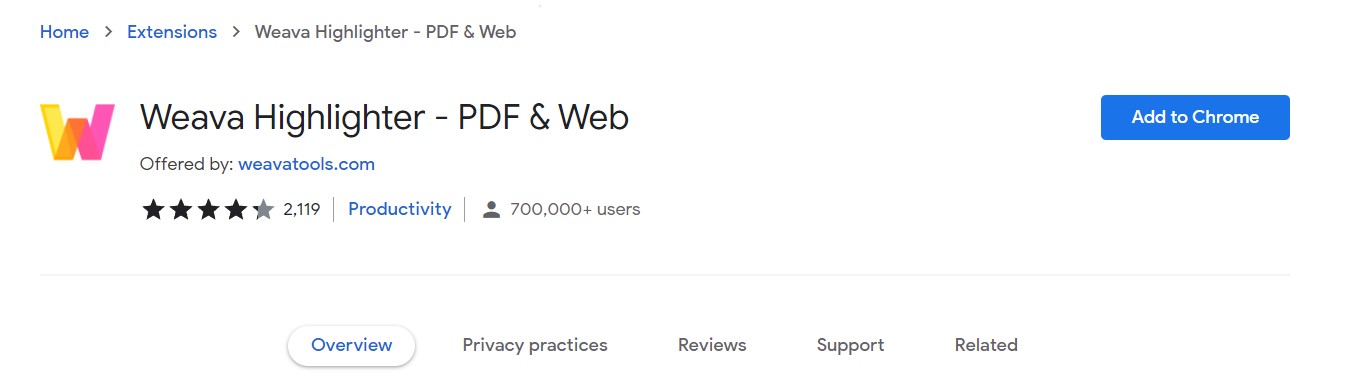
สำหรับส่วนเสริมนี้อย่าง Weava Highlighter เหมาะสำหรับนักเรียน นักศึกษา เป็นอย่างมาก หรือใครที่ชอบหาความรู้ ศึกษาเรื่องต่างๆ ผ่านอินเทอร์เน็ต โดยส่วนขยายนี้จะมีเครื่องมือให้เราได้เลือกใช้งาน ไม่ว่าจะเป็น การไฮไลท์ในส่วนที่เราต้องการ, การเก็บ Bookmark หน้าเว็บที่เราได้ไฮไลท์ไว้ นอกจากนี้ยังมีเวอร์ชั่น Premium ที่ทำให้เราสามารถสร้างหมวดหมู่ จัดแบ่งประเภทของเนื้อหา ได้ตามที่เราต้องการเลย ใครที่มองหาเครื่องมือใจการจัดหมวดหมู่ ไฮไลท์ส่วนสำคัญ บนเว็บไซต์ ส่วนขยายตัวนี้ก็เป็นทางเลือกที่ดีมากเลยทีเดียว
8. Awesome Screenshot & Screen Recorder

ส่วนขยายนี้เหมาะสำหรับสายแคปอีกแล้ว เพราะ Awesome Screenshot & Screen Recorder ก็จะมาเป็นตัวช่วยในการแคปหน้าเว็บไซต์ ที่เราต้องการได้อย่างง่ายได้ดาย นอกจากนี้ยังสามารถอัดหน้ารอได้ด้วย โดยสามารถทำได้ทั้ง วิดีโอ ภาพ เสียง มาพร้อมเครื่องมือสำหรับการตัดต่อ แก้ไขภาพ ทำได้โดยที่เราไม่ต้องง้อโปรแกรมอื่นๆ เลย ดาวน์โหลดและติดตั้งได้ฟรี ในส่วนของวิดีโอ ก็สามารถอัดได้ ความละเอียดสูงสุดถึง 720p แต่หากใครต้องการเพิ่มความละเอียดให้เป็น 1080p หรือ 4K ก็สามารถอัพเกรดได้ แถมยังสามารถแชร์ไปยังแพลตฟอร์มอื่นๆ ได้ด้วย นอกจากนี้ Awesome Screenshot & Screen Recorder ยังมีฟังก์ชันที่รองรับการอัดเสียงจากไมโครโฟน รวมไปถึงเครื่องมือสำหรับใส่ตัวอักษร และรองรับการดาวน์โหลดไฟล์ออกมาเป็น MP4 ด้วย
9. Google Translate
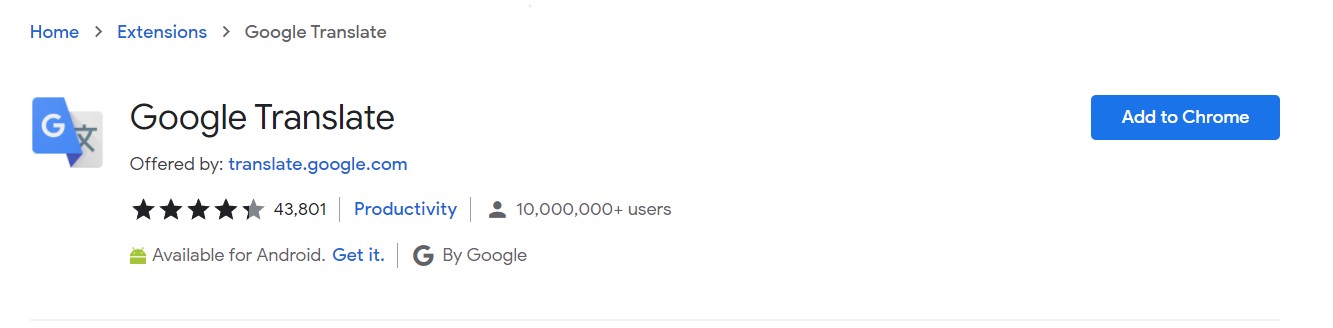
ไม่ว่าใครก็ต้องรู้จัก Google Translate เพราะเป็นตัวช่วยสำหรับการแปลภาษาที่ได้รับความนิยมใช้งานกันทั่วโลก สำหรับการเป็นส่วนขยาย Chrome นี้ Google Translate ก็จะเข้ามาช่วยในการแปลข้อความบนหน้าเว็บไซต์ให้เรานั่นเอง โดยสามารถแปลได้ทั้งเป็นคำ สำนวน และประโยค รองรับภาษามากมายเป็นร้อยภาษาเลย แถมยังมีฟังก์ชันในการช่วยออกเสียงคำอ่าน โดยรวมแล้วก็เหมือนยกหน้าเว็บ Google Translate มาแปลกันแบบ Real-Time เลยนั่นเอง
10. Custom Cursor for Chrome
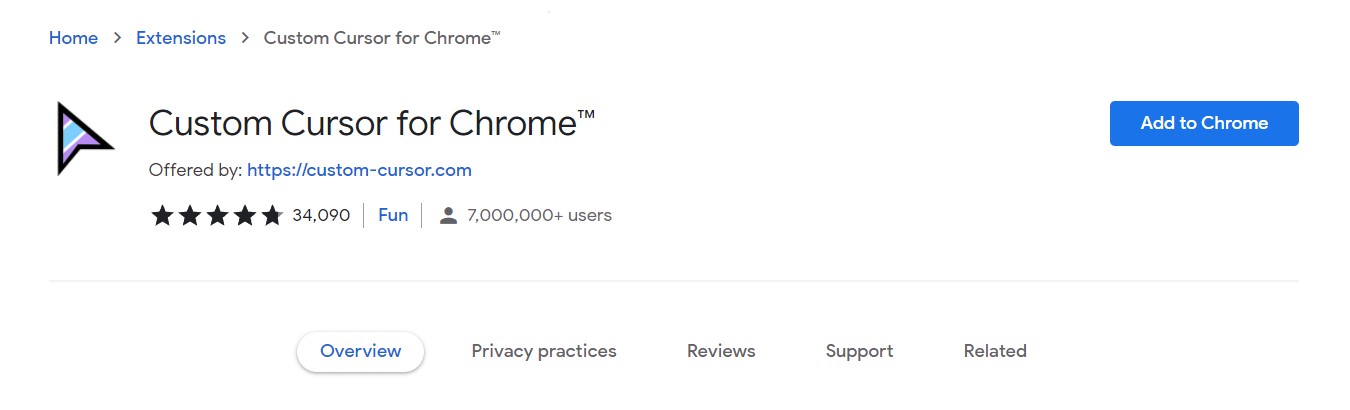
เพิ่มสีสันให้กับการใช้งานเว็บเบราว์เซอร์ของเราด้วย Custom Cursor for Chrome ที่จะทำให้เราได้เพิ่มลูกเล่นของเคอร์เซอร์เมาส์ของเราให้มีความสวยงาม มีสีสัน น่าสนใจมากยิ่งขึ้น โดยมีทั้งรูปทรง สีสัน มากมายให้เราได้เลือกใช้งานเลย เพิ่มประสบการณ์ใหม่ๆ ให้กับการท่องเว็บ มีลูกเล่นให้เพลิดเพลิน เหมาะสำหรับใครที่ชอบในเรื่องของการเพิ่มความน่าสนใจ เพิ่มลูกเล่นให้กับหน้าเว็บ ยิ่งได้ Theme สวยๆ รับรองว่าเข้ากันสุดๆ
และทั้งหมดนี้ก็คือส่วนขยาย Chrome Extensions ที่ทีมงานได้นำมาแนะนำกัน รวมไปถึง วิธีการดาวน์โหลดติดตั้งส่วนขยายต่างๆ และวิธีการปิด/เปิด หรือ จัดการ การใช้งานส่วนขยายต่างๆ ด้วย สำหรับใครที่ใช้งานเบราว์เซอร์ Chrome อยู่ ก็สามารถเข้าไปดาวน์โหลดส่วนขยายมาลองใช้งานดูกันได้เลย เพิ่มลูกเล่น ประสิทธิภาพ และความสามารถดีๆ ให้กับเว็บเบราว์เซอร์ของเรา ให้น่าใช้งานและเจ๋งมากยิ่งขึ้น
อ่านบทความเพิ่มเติม / เนื้อหาที่เกี่ยวข้อง